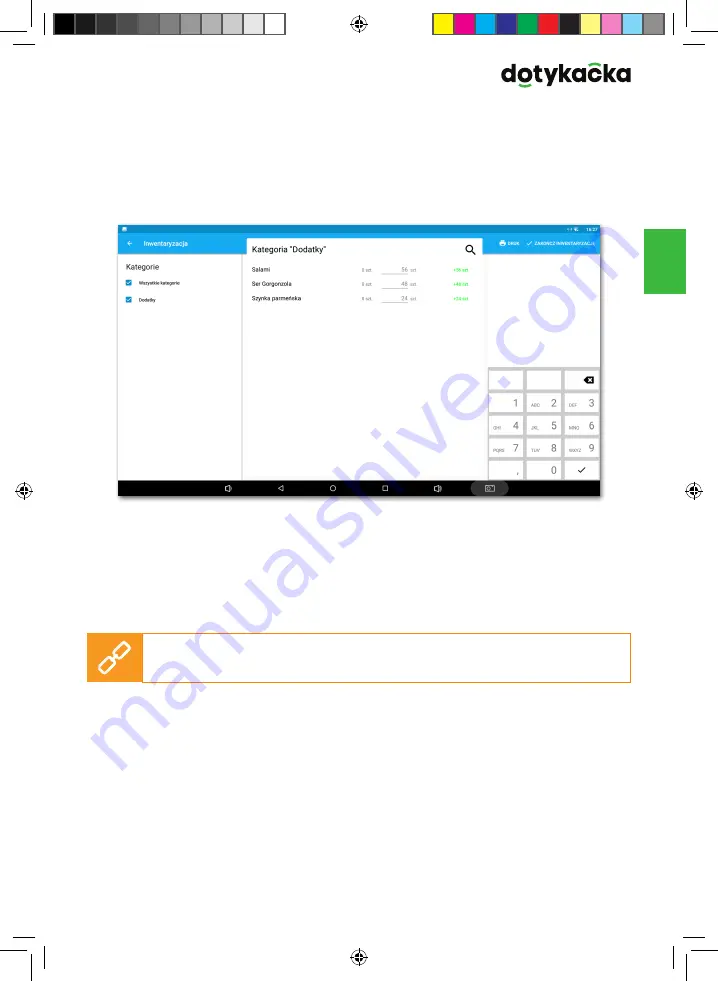
111
V
pl
3.4.1 Pierwsza inwentaryzacja
Uruchom aplikację Magazyn i wybierz ikonę
Inwentaryzacja
. Przyciskiem
ROZ-
POCZNIJ INWENTARYZACJĘ
otworzysz zestawienie wszystkich produktów. Do
każdego produktu uzupełnij rzeczywistą ilość sztuk na magazynie, a następnie
zapisz dane poprzez przycisk
ZAKOŃCZ INWENTARYZACJĘ
w prawym górnym
rogu. Inwentaryzację można ograniczyć tylko do wybranych etykiet lub kategorii.
Po przeprowadzeniu pierwszej inwentaryzacji możesz rozpocząć sprzedaż. Pod-
czas sprzedaży produktu, produkt jest automatycznie odejmowany z magazynu.
Ilość sprzedawanego produktu można zmienić przez ponowne wybranie jego po-
zycji w głównym menu aplikacji Dotykačka. Można też dodawać pozycję na konto
przy użyciu przycisków
+/-
dla konkretnej pozycji.
Jeśli przytrzymasz palec na kafelku produktu w głównym menu, zobaczysz
aktualną ilość danego produktu w magazynie.
Praca w systemie kasowym opiera się na tzw. zmianach. Zmiana to okres czasu od
otwarcia kasy do jej zamknięcia. Przed rozpoczęciem sprzedaży należy najpierw
otworzyć kasę i wpisać ewentualne saldo początkowe. Otwarcie lub zamknięcie
kasy wykonasz za pomocą przycisku
OTWÓRZ KASĘ
lub
ZAMKNIJ KASĘ
w menu
kafelkowym aplikacji w głównym menu. W celu wpłat i wypłat gotówki w trakcie
zmiany użyj przycisku
WPŁATA/WYPŁATA
i zewidencjonuj wpłatę lub wypłatę.
3.5 Rozpoczynamy wystawianie rachunku
Содержание DOTPO01501
Страница 1: ...C M Y CM MY CY CMY K...
Страница 2: ......
Страница 41: ......
Страница 43: ...43 V en Technical support Phone 420 533 312 146 E mail support dotypos com Web http support dotypos com...
Страница 82: ...V 82 pl Wsparcie techniczne Phone 48 22 30 78 588 E mail wsparcie dotykacka pl WWW http wsparcie dotykacka pl...
Страница 120: ......
Страница 121: ...C M Y CM MY CY CMY K...



































